Top 7 způsobů, jak opravit kontakty Chybějící z iPhone
Kontakty pro iPhone jsou pro vás životně důležité. Nalezení chybějících kontaktů pro iPhone by způsobilo tolik nepříjemností, protože jste si nezavolali číslo každého, pokud je potřebujete zavolat nebo poslat textovou zprávu. Aplikaci Kontakty vašeho iPhone využívá různé zdroje, jmenovitě iCloud, SIM karta, iPhone místní, kontakty Google. Někdy se přihlašování pomocí nesprávných přihlašovacích údajů iCloud brání zobrazování kontaktů iPhone. Kromě toho mohou chyby týkající se synchronizace iTunes nebo závady iOS ovlivnit seznam kontaktů při jejich přesunu do az počítače. Pokud máte problémy, jako jsou například kontakty iPhone - nezobrazí se pouze čísla pouze pro jména nebo některé kontakty z iPhone, následující řešení vám pomohou získat kontakty zpět.
- Způsob 1. Vynutit restart iPhone
- Způsob 2. Odhlaste se z iCloud a přihlaste se zpět
- Způsob 3. Zapněte a vypněte kontakty v iCloud
- Způsob 4. Změnit nastavení skupin
- Způsob 5. Obnovení chybějících kontaktů pro iPhone ze zálohy iTunes
- Způsob 6. Obnovení chybějících kontaktů pro iPhone ze zálohy iCloud
- Způsob 7. Přímé obnovení chybějících kontaktů v iPhone bez zálohování
Způsob 1. Vynutit restart iPhone
Zde jsou kroky k vynucení restartování iPhonu a vyřešení problému chybějících kontaktů v iPhonu.
iPhone6 / 6 Plus: Přidržte současně tlačítka „Home“ a „Power“ po dobu přibližně 10 sekund. Jakmile se logo Apple zobrazí na obrazovce, uvolněte je.

iPhone 7 / 7Plus: Stiskněte a přidržte klávesy „Power“ a „Volume Down“, dokud se neobjeví logo Apple.

iPhone 8 / 8Plus / iPhone X: Okamžitě stiskněte a podržte klávesu „Volume Up“. Opakujte totéž pro klávesu „Volume Down“. Nyní stiskněte a podržte klávesu „Power“, dokud se na obrazovce nezobrazí logo Apple.

Way2. Odhlaste se z iCloud a přihlaste se zpět
Chcete-li opravit seznam chybějících kontaktů v iPhonu, může vám tato metoda pomoci. Zde jsou kroky:
- Vyhledejte „Nastavení“> [vaše jméno] a poté přejděte dolů.
- Stiskněte "Odhlásit".
- Zadejte své přihlašovací údaje Apple a klepněte na „Vypnout“.
- Zapněte „Kontakty“ (nebo jakákoli jiná data, která chcete v zařízení zobrazit) a stiskněte „Odhlásit“.
- Pro potvrzení musíte znovu stisknout „Odhlásit“.

- Přihlaste se znovu ke svému účtu iCloud.
Způsob 3. Zapněte a vypněte kontakty v iCloud
Další způsob, jak ztratí kontakty iPhone - nezobrazují se pouze čísla, se v iCloud vypíná a zapíná. Pomocí této metody můžete snadno třídit problém. Zde je návod:
Spusťte „Nastavení“> zadejte „Apple ID Name“> klepněte na „iCloud“. V dalším okně vypněte „Kontakty“ a vyčkejte chvíli. Znovu ji zapněte.

Způsob 4. Změnit nastavení skupin
Chcete-li opravit problém se skupinami kontaktů iPhone, musíte zkontrolovat nastavení „Skupina“ v aplikaci kontaktů.
Ve vašem iPhone přejděte na „Kontakty“> v levém horním rohu klepněte na „Skupiny“> vyberte „Vše v mém iPhone“> klepněte na „Hotovo“. Aktualizujte kontakty, abyste se ujistili, že změna má vliv na kontakty iPhone.

Poznámka: Ve skupině „Skupiny“ by neměly být skryty žádné kontakty. Ujistěte se, že jste zrušili zaškrtnutí políčka „All [iPhone name]“.
Způsob 5. Obnovení chybějících kontaktů pro iPhone ze zálohy iTunes
Obnovení dat pro iPhone by také obnovilo chybějící kontakty pro iPhone. Zde je postupný postup, jak to provést pomocí zálohy iTunes.
1.Spusťte iTunes ve vašem počítači, kde jste již vytvořili zálohu pro váš iPhone. Připojte svůj iPhone kabelem blesku a poklepáním na „Důvěřujte tomuto počítači“ na svém iPhone naváže připojení.
2. V rozhraní iTunes klepněte na iPhone a klikněte na záložku „Shrnutí“. Nyní klikněte na „Obnovit zálohu v iTunes“ a ze seznamu vyberte poslední zálohu.

3. Klepněte na tlačítko „Obnovit“ a vyčkejte chvíli, než proces zálohování skončí.
4. Nechte zařízení restartovat a poté synchronizujte s počítačem.
Obnoví se celá záloha.
Způsob 6. Obnovení chybějících kontaktů pro iPhone ze zálohy iCloud
Pokud jste zařízení synchronizovali, můžete obnovit kontakty iPhone z účtu iCloud. Zde jsou kroky:
1. Na iPhonu vyhledejte "Nastavení"> "Obecné"> klepněte na "Reset"> "Vymazat veškerý obsah a nastavení".

2.Přejděte na „Aplikace a data“> klikněte na „Obnovit ze zálohy iCloud“> přihlaste se do „iCloud“> klikněte na „Zvolit zálohu“. V případě potřeby akci potvrďte a počkejte, dokud se záloha neobnoví. Vaše kontakty pro iPhone by se poté měly objevit jako obvykle.

Způsob 7. Přímé obnovení chybějících kontaktů v iPhone bez zálohování
Dobře! Výše uvedené možnosti mají omezenou šanci na obnovení chybějících kontaktů. Chcete-li načíst chybějící telefonní čísla z kontaktů iPhone, můžete si kdykoli vybrat https://www.tenorshare.com/products/iphone-data-recovery.html. Pokud jste ztratili kontakty, fotografie, poznámky, zprávy atd. Pro iPhone, tento program může získat všechna ztracená data zpět do vašeho iPhone. Nejlepší na tom je, že můžete obnovit kontakty na iPhone XS / XS Max / XR / X / 8/8 Plus / 7/7 Plus / 6S / 6 / SE / 5s / 5 bez jakékoli zálohy. Obnovené kontakty, poznámky a SMS můžete synchronizovat s iPhone, zatímco kontakty lze exportovat také ve formátu .vcf. To vám umožní zobrazit ztracená data před jejich obnovením. Můžete selektivně skenovat a obnovit téměř 25 datových typů ve 3 různých režimech. Pomocí tohoto softwaru lze snadno obnovit hlavní data aplikace pro váš iPhone.
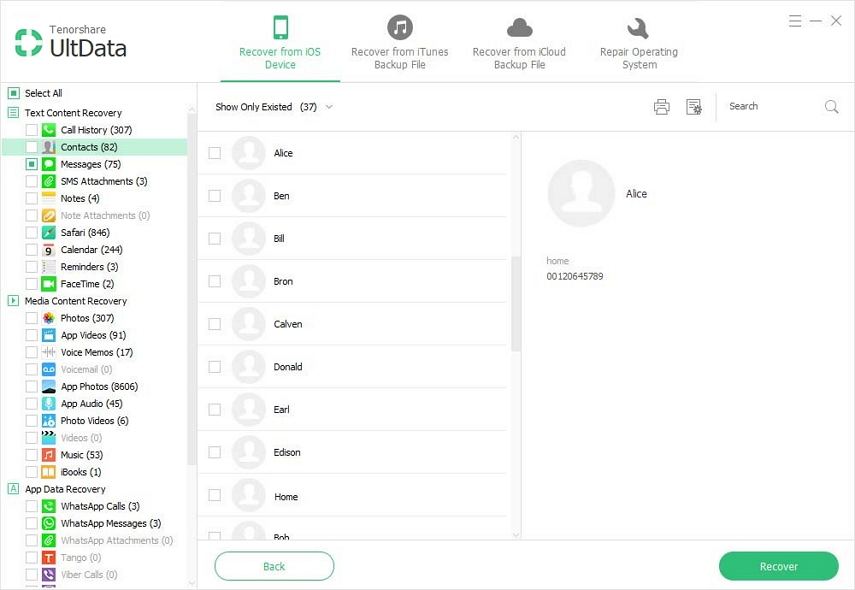
Závěr
To byly některé z tipů, které vám poskytnou představuo tom, co dělat, když najednou zjistíte, že vaše kontakty chybí v iPhone XS / XS Max / XR / X / 8/8 Plus / 7/7 Plus / 6S / 6 / SE / 5s / 5. Budeme zakončit diskusi zde a doporučíme vám jít na Tenorshare iPhone Data Recovery, pokud jste zmateni, jakou metodu zvolit. Doufáme, že čtení tohoto článku se vám ukázalo jako užitečné. Pokud máte nějaké dotazy, dejte nám vědět.

![[Vyřešeno] Whatsapp Kontakty nezobrazuje na Android / iPhone](/images/whatsapp-tips/solved-whatsapp-contactsnot-showing-on-androidiphone.jpg)







